Þú getur nú afritað Planner áætlanir í Microsoft Teams hópa

Microsoft Teams gerir þér nú kleift að afrita hvaða áætlun sem er fyrir hendi í Teams hópa eða teymi. Samstarfsvettvangurinn er samþættur Microsoft Planner.
Margir notendur sem pöntuðu Office 365 áskrift í gegnum Mac App Store lentu í eftirfarandi villu: Ekki hægt að tengja kaupin þín .
Villuboðin útskýra frekar að kaupin á Office 365 hafi gengið vel en kerfið gat ekki tengt það við Microsoft reikning. Einhvern veginn getur Microsoft ekki sótt áskriftarkaupin frá Mac App Store þó að það sé sýnilegt í kerfinu.
Ef þú vilt læra hvers vegna það gerist og hvernig þú getur lagað þessa villu skaltu halda áfram að lesa þessa handbók.
Margir notendur staðfestu að útskráning og innskráning aftur leysti vandamálið fyrir þá. Já, þessi einfalda og fljótlega aðferð getur gert kraftaverk.
Svo virðist sem fyrsta tilraunin til að skrá þig inn sé í raun að valda þessari villu. Að öðrum kosti geturðu fylgt þessum skrefum sem fela í sér að sleppa innskráningarhlutanum:
Hættu erfiðu Office forritinu
Ræstu það aftur en slepptu innskráningarhlutanum að þessu sinni
Nú skaltu skrá þig út úr forritinu
Lokaðu forritinu og opnaðu það aftur
Farðu á https://account.microsoft.com/services/ og skráðu þig inn með reikningnum sem tengist Office leyfinu sem þú keyptir í App Store
Veldu Virkja hnappinn til að ljúka ferlinu.
Aðrir notendur staðfestu að með því að smella á Reyna aftur , skrá sig inn og síðan endurræsa hið erfiða Office forrit leysti vandamálið fyrir þá og virkjaði Office. Þú getur líka smellt á hnappinn Endurheimta fyrri kaup og síðan skráð þig inn.
Hins vegar er ekki víst að þessar skyndilausnir virki fyrir alla. Svo ef þú ert enn að fá sömu villu eftir að þú hefur skráð þig aftur inn skaltu fara í næstu lausn.
Önnur lausn er einfaldlega að segja upp áskriftinni og kaupa hana beint frá Microsoft, ekki frá Apple App Store.
Skref til að segja upp Office 365 áskrift:
Farðu á account.microsoft.com/services
Sláðu inn skilríki til að skrá þig inn
Farðu í Þjónusta og áskriftir
Veldu Office 365 áskriftina þína og smelltu á Stjórna
Veldu Hætta við og staðfestu afturköllunina.
Að öðrum kosti geturðu haft samband við Microsoft Support og þeir sjá um allt. Þeir munu hjálpa þér að segja upp upphaflegu áskriftinni og staðfesta kaupin þín.
Ræstu Keychain Access á Mac þinn
Fara í File valmyndinni → velur Læsa Keychain innskráningu valkostur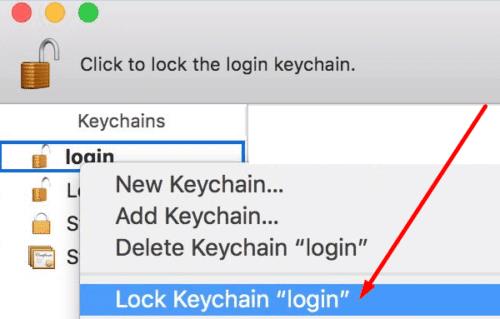
Ræstu Office forritið þitt
Þú verður beðinn um leyfi til að fá aðgang að lyklakippunni → sláðu inn Mac admin lykilorðið þitt → smelltu á Leyfa alltaf
Skráðu þig inn aftur ef beðið er um það og notaðu Apple ID reikninginn þinn sem tengist Office
Eftir að Office forritið hefur opnað skaltu smella á Virkja og bíða þar til Office er virkjað.
Ef ekkert virkaði skaltu halda áfram og fjarlægja Microsoft Office forritin þín með AppCleaner. Endurræstu síðan Mac þinn og settu upp Office forritin aftur.
Láttu okkur vita hvaða lausn virkaði fyrir þig.
Microsoft Teams gerir þér nú kleift að afrita hvaða áætlun sem er fyrir hendi í Teams hópa eða teymi. Samstarfsvettvangurinn er samþættur Microsoft Planner.
Microsoft Forms gerir þér nú kleift að deila stafrænu spurningalistum þínum eða könnunarsvörum til tiltekinna notenda eða hópa í fyrirtækinu þínu.
Microsoft Teams er að fá fullt af nýjum fundum eiginleikum, þar á meðal Dynamic view, Together mode, myndbandssíur og lifandi viðbrögð.
Asana tilkynnti um nýja samþættingu við Microsoft Teams. Samstarfið gerir Teams/Asana notendum kleift að hagræða og gera verkflæði sjálfvirkt.
Microsoft Teams símavettvangurinn fékk margar uppfærslur á eiginleikum, þar á meðal People appið, myndatexta í beinni og Teams-Skype samvirkni.
Microsoft Planner er verkefnastjórnunarkerfi í Kanban-stíl sem miðar að uppteknum teymum og fjarstarfsmönnum. Skipuleggjandi getur hjálpað þér að skipuleggja, úthluta og rekja verkefni
Office 2016 viðbætur gera þér kleift að auka getu, virkni og eiginleika Office viðskiptavina eins og Word, Excel, PowerPoint og Outlook með því að nota
farðu á „Aðgangur að vinnu eða skóla“ síðu Windows 10 inniheldur einfaldaða valkosti til að vera tengdur við vinnu- eða skólareikninginn þinn á persónulegu tækinu þínu.
Hér eru nokkur algeng orðavandamál og hvernig þú getur lagað þau
Þú getur bætt við tengiliðum beint úr tölvupósti, frá grunni, úr skrá, Excel og margt fleira. Í þessari handbók útskýrðu vel hvernig þú getur gert einmitt það.
Hefur þig einhvern tíma langað til að fella inn Office 365 skjal á vefsíðuna þína? Í þessari handbók skaltu skoða hvernig þú getur gert einmitt það
Svona geturðu skráð þig til að forskoða nýja fjölskylduöryggisforrit Microsoft á iOS og Android.
Með þessari handbók, sýndu þér hvernig þú getur búið til ferilskrá í Microsoft Word á nokkrum mínútum.
Microsoft Teams fyrir Android styður nú innbyggða skilaboðaþýðingu til að gera samskipti milli starfsmanna sem tala mismunandi tungumál.
Það styttist í útskriftartímann, sem þýðir að margir nemendur munu brátt missa aðgang að Office 365 reikningum sínum sem skólann býður upp á. Ef þú ert að nota
Ef þú ert að keyra Windows 10 hefurðu líklega tekið eftir tilkynningu sem birtist stundum neðst hægra megin á skjánum þínum þar sem þú ert beðinn um að prófa
Microsoft opnaði áður Office og Office 365 pakkann af framleiðniverkfærum fyrir takmörkuðu magni af áhugasömum prófurum fyrir stuttu. Með vægu
Myndband er áhrifarík leið til að miðla þekkingu þegar unnið er í fjarvinnu. Það getur verið meira að finna stað til að gera myndbandsefni aðgengilegt öllum sem þurfa á því að halda
Í þessari handbók skaltu skoða hvernig upplýsingatæknistjórnendur geta eytt gömlum Office 365 reikningum.
Í þessari handbók skoðum við ráðin okkar og brellur fyrir OneDrive, hvernig þú getur stjórnað geymsluplássinu þínu og fleira.
Að reikna mikið magn af gögnum í Excel getur verið yfirþyrmandi og tímafrekt, þess vegna er sjálfvirkni gagnleg. Ef þú notar Excel reglulega muntu gera það
Orðafjöldi er mikilvægt atriði í hvaða ritunarverkefni sem er. Þú gætir átt í erfiðleikum með að setja orðatakmarkanir fyrir ritgerð eða vilt komast að því hvort
Þó að Microsoft Word skjöl séu samhæf við aðra ritvinnsluforrit gætirðu þurft að vista þau sem JPG eða GIF myndir. Þó að þú getir ekki flutt út
Excel er ótrúlega gagnlegt tól til að geyma, stjórna og sýna stór gagnasöfn. Hvort sem þú ert að meðhöndla endurteknar niðurstöður vísinda
Ef þú vilt lyfta skilaboðasamskiptum þínum og gera þau kraftmeiri og skemmtilegri, þá er Messenger með frábæran eiginleika sem kallast Word Effects. Með Word
Þú getur gert svo margt með Excel: listinn er endalaus, allt frá því að skrifa flóknar formúlur til Excel skiptingar. Hins vegar eru ferli eins og að eyða línum hluti
Síðast uppfært/breytt af Steve Larner þann 5. nóvember, 2023. Ef þú ert að fást við nokkrar frumur í Excel er einfalt að breyta aukastöfum handvirkt. Þú
Microsoft Excel, sem er þekkt fyrir getu sína til að framkvæma flókna útreikninga, getur einnig hjálpað til við einfalda skiptingu. Þetta getur verið vel við raunverulegar aðstæður,
Hringlaga tilvísunarfrumur eru algengt Excel vandamál, sem óteljandi notendur lenda í daglega. Þau eiga sér stað þegar formúla í reit vísar aftur til
Þarftu að finna hvort gildi er á lista í Excel töflureikni? Eða þarf að finna út hámarksgildi í Excel lista? Fylgdu þessari handbók.



























